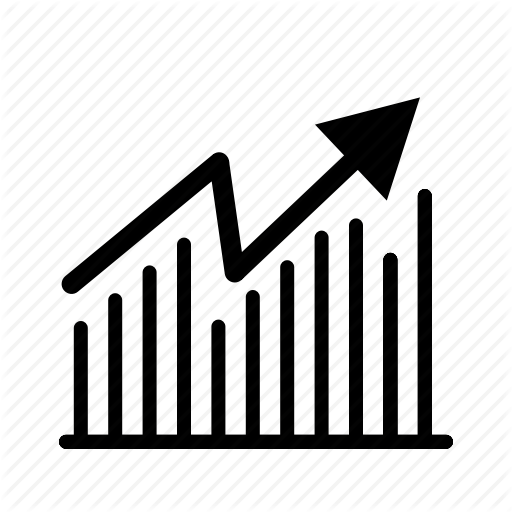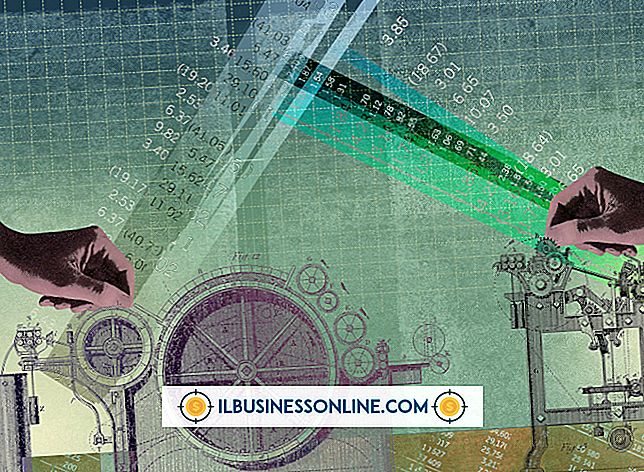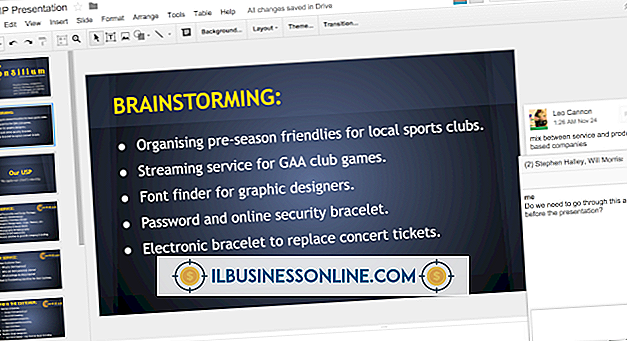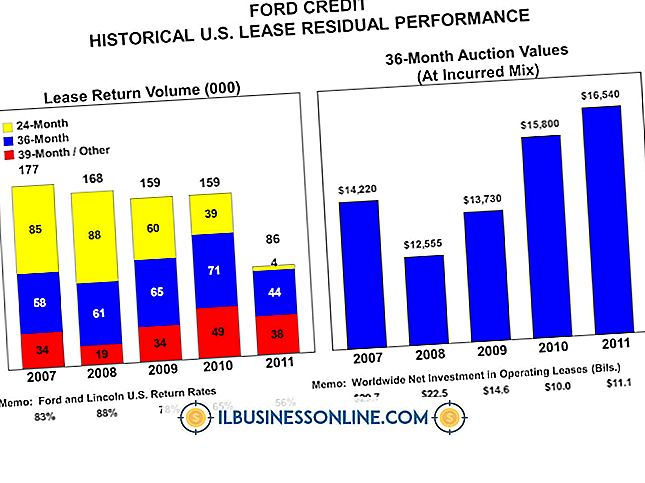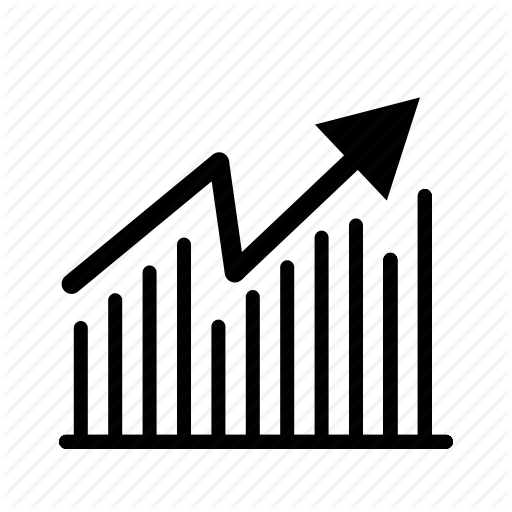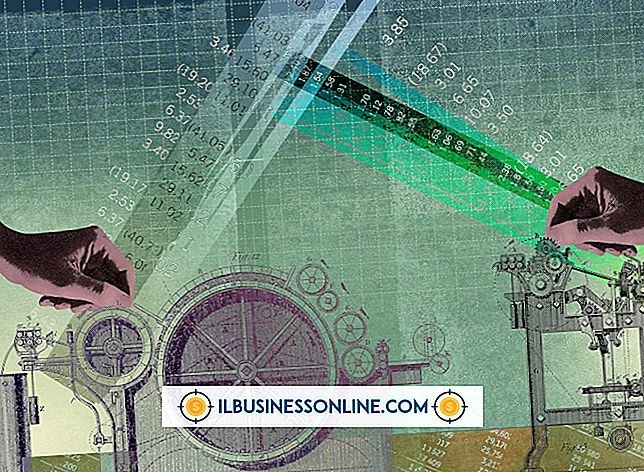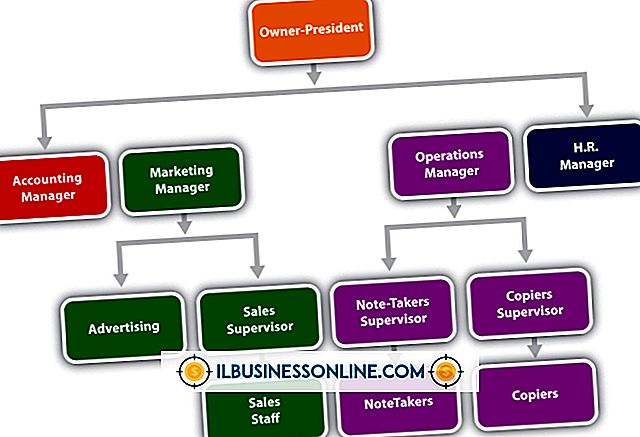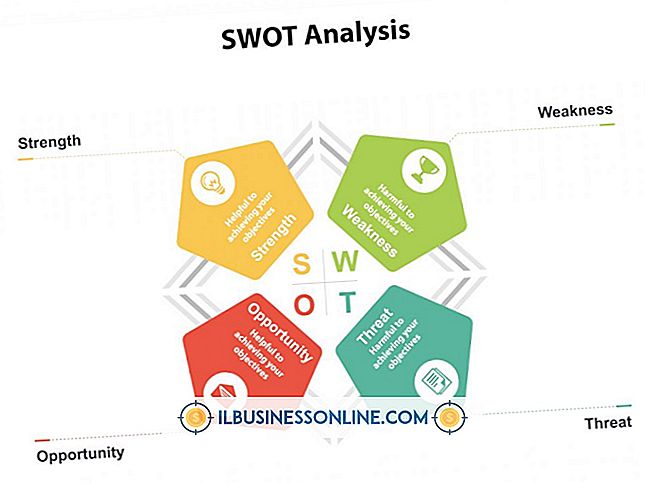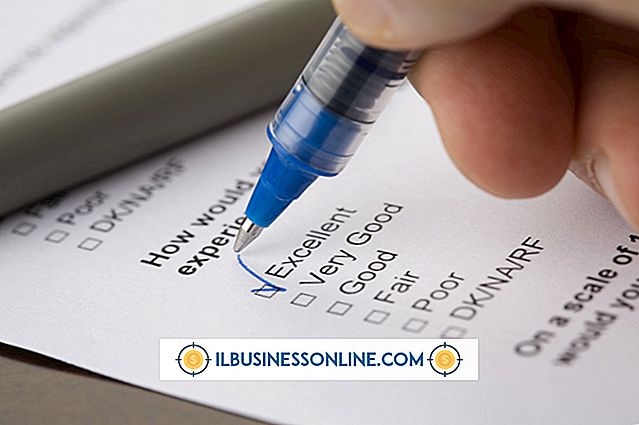So laden Sie eine Hierarchie in Outlook 2007 herunter

Durch das Herunterladen einer Hierarchie in Microsoft Outlook 2007 stehen Ihnen alle Aspekte Ihrer Nachrichten, z. B. Anlagen, offline zur Verfügung. Dies ist wichtig, wenn Sie nicht in Ihrem Geschäft sind und nicht auf eine Internetverbindung zugreifen können. Sie müssen über Administratorrechte für Ihr Outlook-Konto verfügen, um die erforderlichen Änderungen an Ihrem Computer vornehmen zu können, um eine Hierarchie herunterzuladen. Abhängig von der Gesamtmenge der herunterzuladenden Daten kann es außerdem einige Zeit dauern, bis die Daten nach dem Starten von Outlook übertragen werden.
1
Klicken Sie in der Menüleiste in der oberen linken Ecke von Outlook auf "Extras", um ein Dropdown-Menü zu öffnen.
2
Klicken Sie auf "Senden / Empfangen", um ein Flyout-Menü rechts neben dem Dropdown-Menü zu öffnen.
3.
Wählen Sie "Send / Receive Settings", um ein weiteres Flyout-Menü zu öffnen.
4
Klicken Sie auf "Send / Receive Groups definieren", um das Dialogfeld "Send / Receive Groups" zu öffnen.
5
Klicken Sie auf "Bearbeiten", um das Dialogfeld "Einstellungen für Senden / Empfangen - Alle Konten" zu öffnen.
6
Klicken Sie auf das E-Mail-Konto, für das Sie eine Hierarchie unter Konten herunterladen möchten, auf der linken Seite des Dialogfelds.
7.
Klicken Sie oben im Dialogfeld auf das Kontrollkästchen "Ausgewähltes Konto in diese Gruppe aufnehmen".
8
Aktivieren Sie das Kontrollkästchen links neben allen Ordnern, die dem E-Mail-Konto zugeordnet sind, das Sie in die Hierarchie aufnehmen möchten, die Sie im Abschnitt "Ordneroptionen" herunterladen.
9
Wählen Sie auf der rechten Seite des Abschnitts "Ordneroptionen" die Option "Element einschließlich Anlagen" aus, um sicherzustellen, dass alle Anlagen zusammen mit Nachrichten als Teil der Hierarchie heruntergeladen werden.
10
OK klicken." Beim nächsten Senden / Empfangen wird das ausgewählte Konto synchronisiert, und die ausgewählten Ordner werden in ihrer Hierarchie zugeordnet.